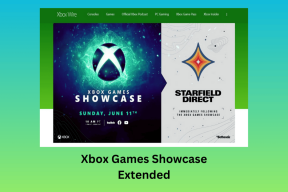Hur man testar strömförsörjningen
Miscellanea / / December 08, 2021
Högspänningsväxelströmmen omvandlas till likström av en intern IT-hårdvarukomponent som kallas Power Supply Unit eller PSU. Tyvärr, precis som hårdvaran eller diskenheterna, misslyckas också PSU ganska ofta, främst på grund av fluktuationer i spänningen. Så om du undrar hur du avgör om PSU misslyckas eller inte, är den här guiden för dig. Läs nedan för att lära dig om PC-strömförsörjningsproblem, hur man testar strömförsörjningsenheter och lösningar för detsamma.

Innehåll
- Hur man testar strömförsörjningsenheten: är den död eller levande?
- Tecken på felaktig PSU
- Tips som ska följas innan du testar PSU
- Metod 1: Genom mjukvaruövervakningsverktyg.
- Metod 2: Genom swaptestning
- Metod 3: Genom att testa gem
Hur man testar strömförsörjningsenheten: är den död eller levande?
Tecken på felaktig PSU
När du stöter på följande problem på din Windows-dator, indikerar det att strömförsörjningsenheten inte fungerar. Kör därefter tester för att bekräfta om PSU misslyckas och behöver repareras/bytas ut.
- PC startar inte alls – När det finns ett problem med PSU kommer din dator inte att starta normalt. Den kommer inte att starta och datorn kallas ofta som en död dator. Läs vår guide på Fix PC slås på men ingen skärm här.
- Datorn startar om slumpmässigt eller stängs av automatiskt – Om detta händer under uppstart indikerar det PSU-fel eftersom det inte kan uppfylla de adekvata strömkraven.
- Blåskärm – När du möter ett blåskärmsavbrott i din dator, finns det större chanser att den kanske inte är i optimalt skick. Läsa Fixa Windows 10 Blue Screen Error här.
- Frysning – När PC-skärmen fryser utan anledning, utan någon blå skärm eller svart skärm, kan det vara problem med strömförsörjningen.
- Lag och stamning – Fördröjning och stamning uppstår också när det finns föråldrade drivrutiner, korrupta filer, felaktigt RAM-minne eller icke-optimerade spelinställningar tillsammans med problem med strömförsörjningsenheter.
- Skärmfel - Alla skärmfel som konstiga linjer, olika färgmönster, dålig grafikinställning, färgoexakthet, pekar på nätaggregatets dåliga hälsa.
- Överhettning– Överdriven överhettning kan också vara ett tecken på dålig prestanda hos strömförsörjningsenheten. Detta kan skada de interna komponenterna och sakta ner den bärbara datorns prestanda med tiden.
- Rök eller brännande lukt – Om enheten brinner helt, kan den avge rök tillsammans med en brinnande lukt. I det här fallet måste du byta omedelbart och du bör inte använda systemet förrän PSU har bytts ut.
Notera: Du kan köp Surface PSU från Microsoft direkt.
Tips som ska följas innan du testar PSU
- Se till att strömförsörjning har inte kopplats bort/stängts av av misstag.
- Se till att kraftledning är varken skadad eller trasig.
- Alla interna anslutningar, speciellt strömanslutningar till kringutrustningen är perfekta.
- Koppla bort externkringutrustning och hårdvara förutom startenheten och grafikkortet.
- Se alltid till att expansions kort sitter korrekt i sitt uttag innan de testas.
Notera: Var extra försiktig när du hanterar moderkorts- och grafikkortskontakter.
Metod 1: Genom mjukvaruövervakningsverktyg
Om du tror att det finns ett problem med spänningsförsörjningen, bör du använda mjukvaruövervakningsverktyg för att fastställa det. Du kan till exempel använda Öppna Hardware Monitor eller HWMonitor för att visa spänningar för alla komponenter i systemet.
1. Gå till Öppna Hardware Monitorhemsida och klicka på Ladda ner Open Hardware Monitor0.9.6 som markerats nedan.
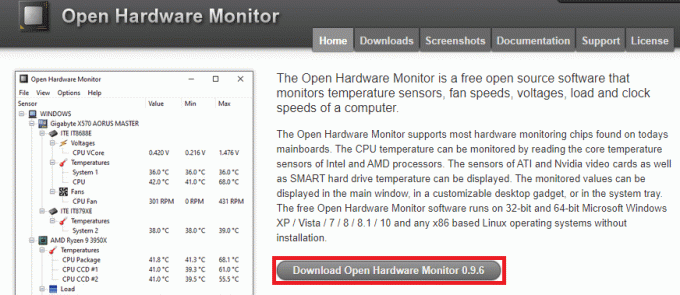
2. Klicka på Ladda ner nu för att ladda ner det här programmet.

3. Extrahera Nedladdad zip-fil och öppna den extraherade mappen genom att dubbelklicka på den.
4. Dubbelklicka på OpenHardwareMonitor applikation för att köra den.
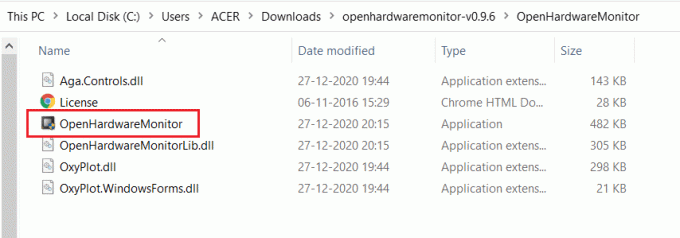
5. Här kan du se Spänningsvärden för alla sensorer.
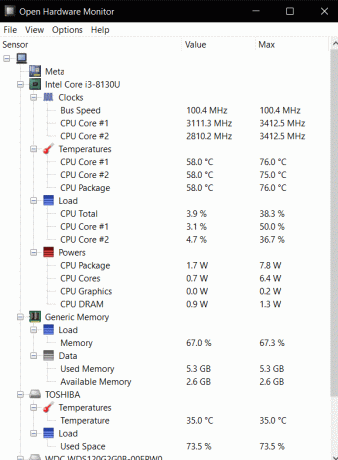
Läs också:Hur man använder Performance Monitor på Windows 10 (detaljerad GUIDE)
Metod 2: Genom swaptestning
För att analysera problem och lösningar för PC-strömförsörjningen kan du följa en enkel procedur som heter Swap-testning, enligt följande:
1. Koppla ifrån det existerande Nätaggregat, men demontera den inte från fallet.
2. Placera nu en extra PSU någonstans runt din PC och anslut alla komponenter som moderkort, GPU osv med extra PSU.

3. Anslut extra PSU till ett eluttag och kontrollera om din dator fungerar korrekt.
4A. Om din dator fungerar bra med reserv-PSU, indikerar det ett problem med den ursprungliga strömförsörjningsenheten. Sedan, byt ut/reparera PSU.
4B. Om problemet kvarstår med din dator, kontrollera det från en auktoriserat servicecenter.
Läs också:Fix Det finns för närvarande inga energialternativ tillgängliga
Metod 3: Genom att testa gem
Denna metod är enkel, och allt du behöver är ett gem. Principen bakom denna operation är att när du slår på datorn skickar moderkortet en signal till strömförsörjningen och triggar den för att slå på. Med hjälp av gem, emulerar vi moderkortssignalen för att kontrollera om problemet är med datorn eller med PSU. Så om systemet inte kan startas normalt kan du se om PSU misslyckas eller inte. Så här testar du strömförsörjningsenhet eller PSU med gemtestning:
1. Koppla bort strömförsörjningen från alla komponenter i datorn och eluttaget.
Notera: Du kan lämna fodralfläkten ansluten.
2. Stäng avväxla monterad på baksidan av strömförsörjningsenheten.
3. Ta nu en gem och böja in den U-form, enligt nedanstående.
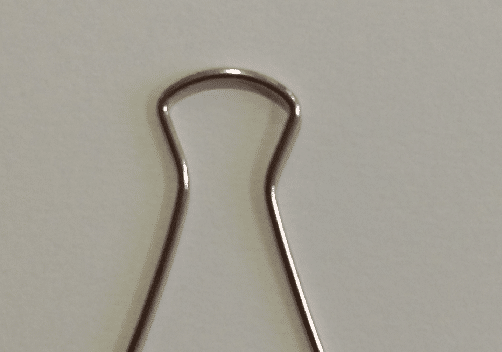
4. Leta upp 24-stifts moderkortskontakt av strömförsörjningsenheten. Du kommer att märka den enda grön tråd som visas på bilden nedan.
5. Använd nu ena änden av gem för att ansluta till stiftet som leder till grön tråd och använd den andra änden av gem för att ansluta med stiftet som leder till någon av dem svarta ledningar.
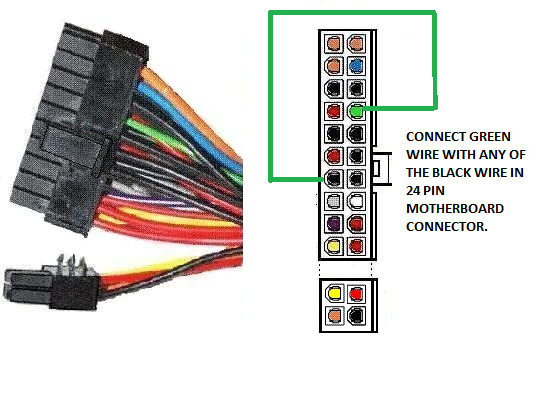
6. Koppla inStrömförsörjning tillbaka till enheten och slå på PSU-omkopplaren.
7A. Om både strömförsörjningsfläkten och höljesfläkten snurrar, är det inga problem med strömförsörjningsenheten.
7B. Om fläkten i nätaggregatet och höljesfläkten står stilla gäller problemet strömförsörjningsenheten. I det här fallet måste du byta ut nätaggregatet.
Rekommenderad:
- Hur man skapar ett lokalt konto i Windows 11
- Bästa externa hårddisken för PC-spel
- Vad är Realtek Card Reader?
- Hur mycket RAM är tillräckligt
Vi hoppas att den här guiden hjälpte dig att lära dig sviktande tecken på PSU och hur man testar strömförsörjningen. Om du har några frågor/förslag angående den här artikeln får du gärna släppa dem i kommentarsfältet nedan.